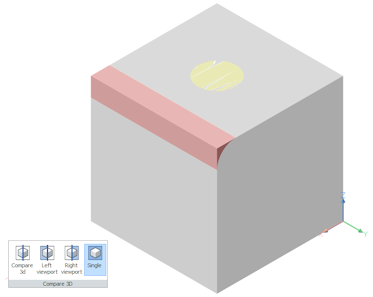Comparacao 3D
Comando: COMPARAR3D.
Você pode comparar dois modelos 3D, como por exemplo sólidos 3D e superfícies armazenados em 2 arquivos DWG, incluindo modelos importados no BricsCAD vindo de outros formatos de arquivo. A ferramenta pode processar grandes modelos e reporta as diferenças no Navegador de Mecânica. Vários modos de visualização são suportados.
Definições
Um modelo 3D é um arquivo DWG com um ou mais sólidos 3D ou superfícies. Ao comparar dois modelos 3D, o BricsCAD primeiro tenta alinhá-los automaticamente no espaço 3D para obter o máximo de similaridade. Em seguida, todas as faces desses sólidos e superfícies 3D são comparadas geometricamente com uma dada tolerância. Se para cada face no primeiro arquivo existe uma face igual no segundo arquivo e vice-versa, esses modelos são considerados iguais. No entanto, se para uma face específica em um arquivo não houver uma face igual encontrada em outro arquivo, ou se apenas parte dessa face for igual a uma parte de uma face no outro arquivo, uma diferença é detectada. Portanto, uma diferença é uma face completa ou parte de uma face de um sólido 3D ou de uma superfície, para a qual não são encontradas partes iguais de faces completas no outro arquivo. Duas ou mais diferenças são agrupadas se forem geometricamente adjacentes umas às outras.
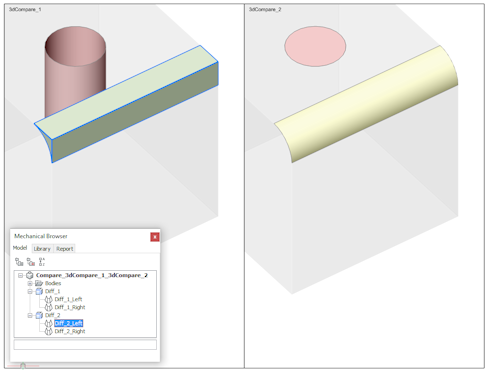
Barras
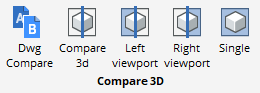
Visualização
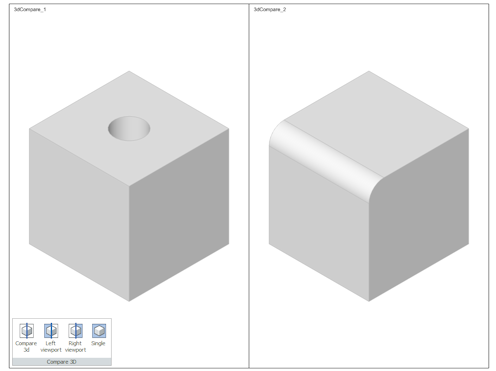
A exibição é controlada por meio da variável de sistema 3DCOMPAREMODE. Se o valor de 3DCOMPAREMODE for diferente de 0 (zero), o modelo correspondente se tornará semitransparente, enquanto as diferenças são exibidas usando cores diferentes. Cada diferença é pintada em sua cor individual. Você pode ampliar em Zoom uma diferença particular, utilizando o menu de contexto do Navegador de Mecânica.
- Clique no botão de ferramenta Viewport Esquerda (
 ) e/ou no botão Viewport Direita (
) e/ou no botão Viewport Direita ( ).
).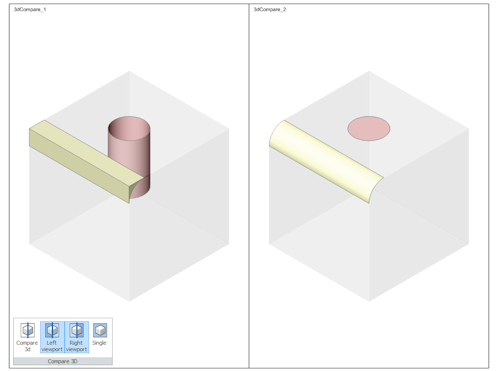
- Clique duas vezes em uma das viewports.
-
Use os atalhos do mouse/teclado para manipular a tela.
Exemplo: Fazer Zoom in/out ou rotacionar.
A exibição na outra janela de exibição é sincronizada automaticamente. Isso permite que você compare a mesma peça em ambos os modelos em detalhes.
Como alternativa, você pode:
Clique no botão Unica ( ).
).
As diferenças no Model Space são exibidas.